De complete gids voor migratie van macOS naar Windows 10
Windows 10 Back Up Macos / / March 19, 2020
Laatst geupdate op

Op zoek naar een gedetailleerde gids die u kan helpen bij het migreren van Mac naar Windows 10? Deze gids laat je alle stappen zien.
Veel Mac-gebruikers willen terugkeren naar Windows, maar het is jaren geleden dat ze op een Start-menu hebben geklikt, of misschien hebben ze nog nooit een Windows-pc gebruikt. Sterker nog, de laatste keer dat velen waarschijnlijk een Windows-pc gebruikten, was Windows XP of zelfs Windows 95. Dit artikel duikt in de wereld van migratie en laat je de voor-, nadelen, stappen en tips zien om zonder valkuilen aan de andere kant te komen. Of dat nu een back-up is van bestanden, applicaties migreert en zelfs de basis van de Windows 10-desktop en terminologieën leert. Pas op, dit is geen taak van één dag, u zult Windows 10 waarschijnlijk niet binnen een dag als een professional gebruiken - en niet zeggen dat u dat niet kunt. Voor sommigen zal het wat tijd kosten om comfortabel te worden. We laten je zien hoe.
Migreer bestanden en apps van macOS naar Windows 10
Microsoft voert zijn spel op, zowel op het besturingssysteem als op de hardware-afdelingen. Dit maakt een Windows-pc aantrekkelijker dan ooit. Apple polariseert MacBook updates van de afgelopen jaren en het gebrek aan concurrerende aanbiedingen voor desktopmachines helpen daar waarschijnlijk ook toe. De Windows 10-pc is nog nooit zo goed geweest, niet alleen omdat hij goedkoper is, maar ook zeer krachtig. U kunt de beste grafische adapters in zijn klasse, supersnelle CPU's, slokken RAM en tonnen SSD-opslag krijgen - goedkoop. Tegelijkertijd, als je goedkoop en eenvoudig wilt, opties zijn beschikbaar. Windows 10 en macOS lijken verrassend veel op elkaar. Ja, er zijn verschillen in hoe bepaalde delen van de gebruikersinterface werken. Maar het zijn zowel point-and-click grafische gebruikersinterfaces als hun kern.
Overstappen van Mac naar Windows is een proces in twee stappen. Eerst moet je alle belangrijke gegevens en bestanden van je Mac halen. Vervolgens stelt u uw Windows 10-computer in, importeert u uw gegevens en maakt u kennis met uw nieuwe desktopomgeving. Dit is wat we behandelen:
- Voordat u begint: Stel Windows 10 op uw Mac in voor een testrun
- Migreren van uw persoonlijke bestanden vanaf uw Mac
- Maak een back-up van bestanden naar online opslag - OneDrive, Google Backup, Sync of Dropbox
- Een back-up maken van lokale bestanden op een externe schijf
- Maak een back-up van uw fotobibliotheek
- Maak een back-up van e-mail, webbrowser en bladwijzers
- Aan de slag met Windows 10
- Importeer uw bestanden in Windows 10
- De apps die u nodig heeft
- Spellen
- iTunes Music, Spotify, Pandora
- Navigeren door uw nieuwe huis
- Toetsenbord sneltoetsen
- Touchpad- en muisbewegingen
- App-gedrag
- Apps installeren en verwijderen
- Hardware - iPhone en iPad
- Onderhoud - Windows-updates, functie-updates, back-ups
Stel Windows 10 op uw Mac in voor een testrun
Voordat u op pad gaat om een nieuwe Windows 10-pc te kopen of er een te bouwen, is het waarschijnlijk het beste om het eens te proberen. Microsoft maakt dat heel eenvoudig. Vanuit hardware-oogpunt was een van de grote dingen die vroeger Windows- en Apple-computers scheidde de processor. Ongeveer 10 jaar geleden begonnen Macs met het gebruik van een Intel x86 CPU. Dit betekent dat uw Mac net als elke andere pc is die Windows kan gebruiken. Als je voldoende ruimte op je Mac hebt, raad ik je aan een evaluatiekopie van te downloaden Proefversie van Windows 10 Enterprise voor 90 dagen en geef het een draai om een eerste indruk te krijgen van hoe Windows eruit ziet in 2017. Je kunt het ofwel in installeren Boot Camp of een hulpprogramma voor virtuele machines zoals VMWare Fusion of zelfs VirtualBox. Ik geef de voorkeur aan Boot Camp, omdat het optimaal gebruik maakt van de hardware, terwijl een virtuele machine prestatieproblemen kan hebben en je een slechte ervaring kan bezorgen. Zodra u aan de slag gaat Windows 10 installeren met Boot Camp op je Mac, zult u de out of the box-ervaring tegenkomen. Zie ons artikel voor stapsgewijze instructies daarvoor Een nieuwe Windows 10-pc instellen en configureren
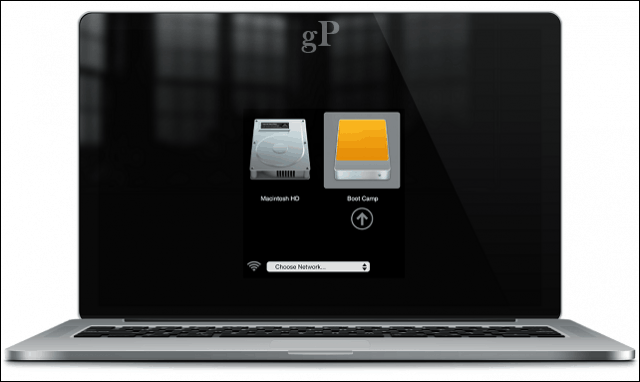
Uw persoonlijke bestanden migreren
Er zijn meerdere manieren om uw persoonlijke bestanden van macOS naar Windows 10 te migreren. Dit hangt af van een combinatie van factoren, of u van plan bent uw Mac naar een Windows-pc te converteren of naar een geheel nieuwe pc te migreren. Deze opties zijn onder meer:
- Kopieer uw bestanden naar een externe harde schijf. Je kunt ook branden op een set lege dvd's of cd's, maar ik raad het niet aan voor grote hoeveelheden bestanden.
- Stel een netwerk in tussen uw Mac en Windows 10-pc en kopieer ze vervolgens. Zie ons artikel voor meer informatie Hoe Windows 10 en OS X te netwerken en bestanden te delen
- Gebruik een Cloud File Syncing Service zoals Een schijf, Google Drive, Dropbox of alle drie.
Maak een back-up van bestanden naar online opslag - OneDrive, Google Backup & Sync of Dropbox
De cloud elimineert veel van de pijnpunten bij migratie. Als je al gebruik maakt van online opslagdiensten zoals Dropbox, Google Back-up en synchronisatie of OneDrive, dit vermindert veel van het werk. Het enige wat u hoeft te doen is de systeemeigen Windows-clients downloaden en vervolgens inloggen en uw bestanden zullen op magische wijze verschijnen. Appels iCloud werkt ook op Windows 10, dus als je dat wilt blijven gebruiken, kan dat; maar het is niet zo'n geweldig platform voor het maken van back-ups van grote hoeveelheden bestanden. Bekijk onze gids voor een beter alternatief overschakelen van iCloud voor services zoals OneDrive en Google Drive.
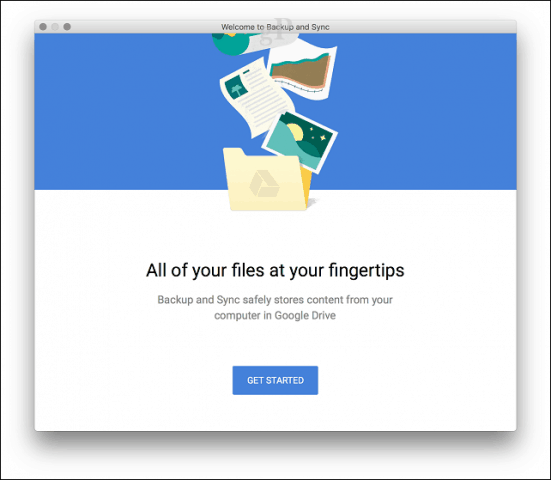
Een back-up maken van lokale bestanden op een externe schijf
Zodra u uw externe schijf hebt ingesteld, opent u uw thuismap in de Finder en kopieert u vervolgens elke map met persoonlijke bestanden. Ik raad aan om de map Foto's weg te laten, met uitzondering van afbeeldingen als je ze daar buiten je fotobibliotheek laat staan. Zie het onderstaande gedeelte over het maken van een back-up van uw fotobibliotheek.
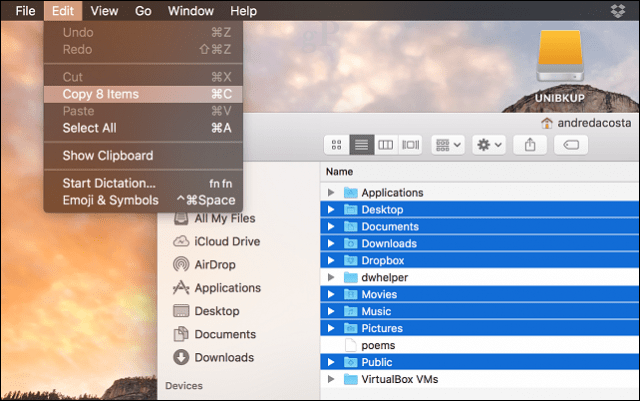
Open uw externe schijf, maak vervolgens een nieuwe map en label deze Backup bestanden. Open de map en klik vervolgens op Bewerken> Plakken of druk op Command + V. Afhankelijk van hoe groot uw dataset is, kan dit enige tijd duren.
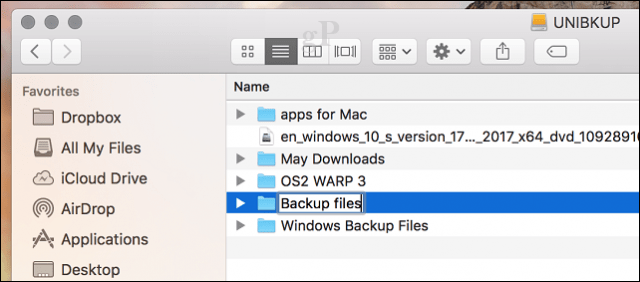
Maak een back-up van uw fotobibliotheek
De app Foto's in macOS is notoir bedrijfseigen en Apple wil niet dat je hem achterlaat omdat hij nauw is geïntegreerd met andere Apple-apparaten zoals de iPhone en iPad. Je kunt er wel je foto's van exporteren. Hier is hoe je het doet. Maak eerst een nieuwe map en label deze Foto's in de Backup bestanden map die we eerder hebben gemaakt.
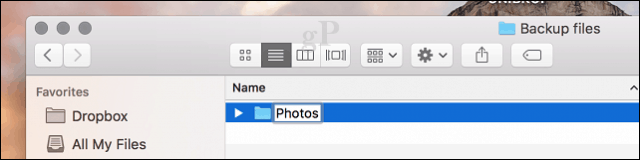
Start de app Foto's en kies al je foto's in de zijbalk. Klik op Bewerken> Alles selecteren. Klik op Bestand> Exporteren> Ongewijzigd origineel exporteren voor ...
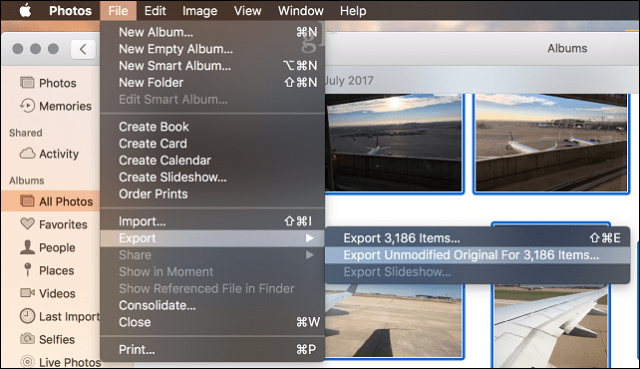
Klik nogmaals op Export.
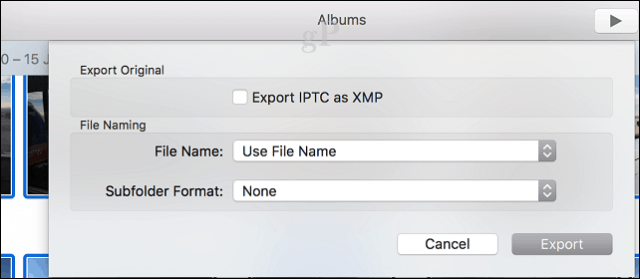
Kies uw externe schijf, open de map Back-upbestanden> Foto's en klik vervolgens op Exporteer originelen.
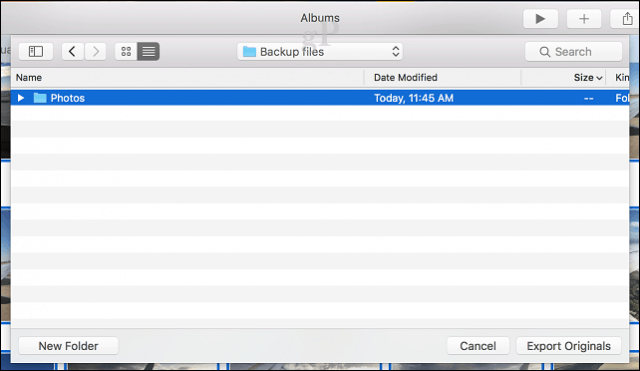
Je kan ook maak een back-up van uw foto's naar uw OneDrive als je ruimte hebt.
Maak een back-up van e-mail, webbrowser en bladwijzers
Apple Mail en Safari hebben geen Windows 10-versies, dus u moet een nieuwe e-mailclient en webbrowser kiezen. Mozilla Thunderbird en Mozilla Firefox zijn geweldige keuzes, maar de native Windows 10-applicaties, Windows Mail en Microsoft Edge, zullen je ook helpen. Als je je inboxen en je bladwijzers mee wilt nemen, bekijk dan deze twee artikelen:
- Hoe Apple Mail-berichten te migreren in Windows 10
- Safari-bladwijzers migreren naar een Windows 10-webbrowser
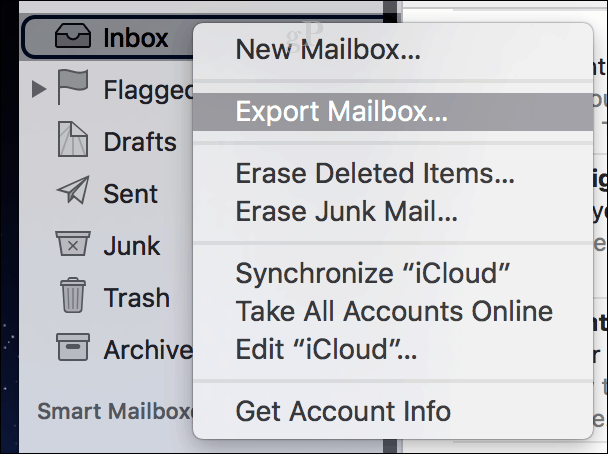
Aan de slag met Windows 10
Welkom, voormalige Mac-gebruikers! Als u zich net bij ons aansluit, staan we midden in een gids over Hoe te migreren van macOS naar Windows 10. Als je dat nog niet hebt gedaan, ga dan terug en lees pagina 1 van dit bericht.
Dit heb je gemist:
- Voordat u begint: Stel Windows 10 op uw Mac in voor een testrun
- Migreren van uw persoonlijke bestanden vanaf uw Mac
- Maak een back-up van bestanden naar online opslag - OneDrive, Google Backup, Sync of Dropbox
- Een back-up maken van lokale bestanden op een externe schijf
- Maak een back-up van uw fotobibliotheek
- Maak een back-up van e-mail, webbrowser en bladwijzers
En dit is wat er volgt:
- Aan de slag met Windows 10
- Importeer uw bestanden in Windows 10
- De apps die u nodig heeft
- Spellen
- iTunes Music, Spotify, Pandora
- Navigeren door uw nieuwe huis
- Toetsenbord sneltoetsen
- Touchpad- en muisbewegingen
- App-gedrag
- Apps installeren en verwijderen
- Hardware - iPhone en iPad
- Onderhoud - Windows-updates, functie-updates, back-ups
Op dit moment heb je al je macOS-gegevens geback-upt naar een externe schijf of een cloudopslagdienst. Als je dat nog niet hebt gedaan, ga je gang en stel uw nieuwe Windows 10-pc inen bekijk dan de volgende secties.
Importeer uw bestanden in Windows 10
Er wordt een back-up van onze bestanden gemaakt en we zijn klaar om ze in Windows 10 te importeren. Nadat u bent opgestart op het Windows 10-bureaublad, meldt u zich aan, klikt u op Start> Bestandsverkenner en vervolgens op Deze pc. Deze pc is gelijk aan de map Computer op uw Mac. Hier vind je al je lokale en aangesloten opslagapparaten zoals je harde schijf, optische drive, externe en thumb drives.
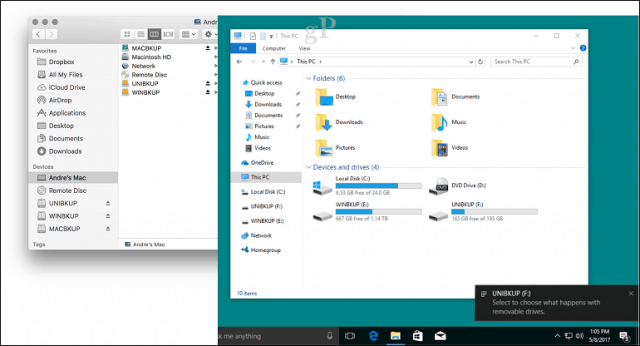
Klik op het breadcrumb-menu om toegang te krijgen tot uw persoonlijke map, wat overeenkomt met uw thuismap op de Mac.
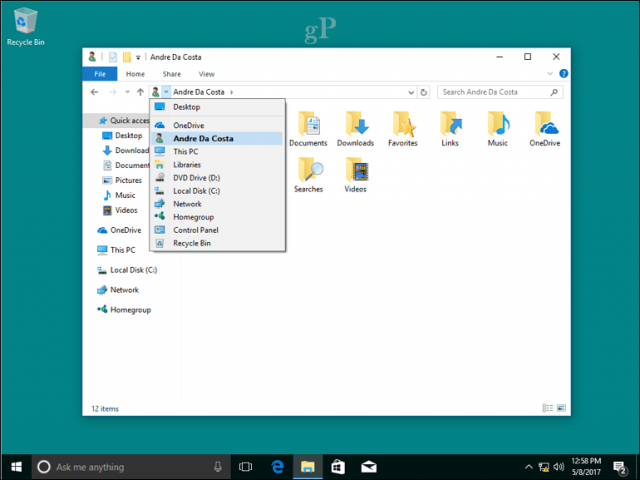
Nu u de basis van de directorystructuur kent, kunt u beginnen met het importeren van enkele van uw persoonlijke bestanden. Ga verder met het aansluiten van uw externe schijf en schakel deze vervolgens in. Windows 10 vraagt u om een actie wanneer uw externe schijf wordt gedetecteerd. U kunt de schijf configureren als back-upapparaat, de inhoud openen en bekijken of geen acties ondernemen. Aangezien we er bestanden van willen kopiëren, klikt u op Open map om bestanden te bekijken.
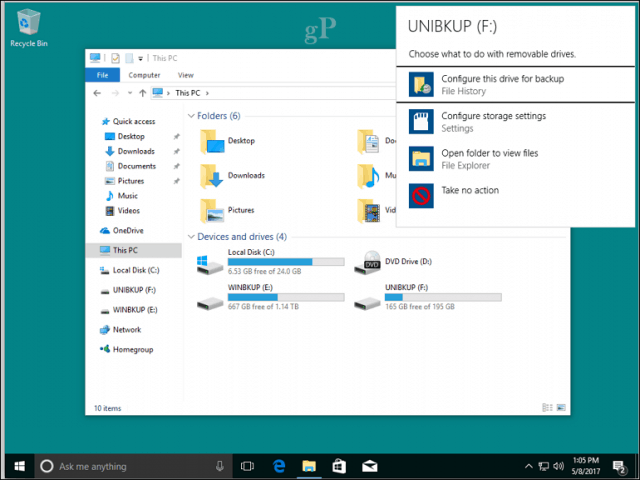
Open de map met uw documenten, selecteer het tabblad Start, klik op Alles selecteren en klik op Kopiëren.
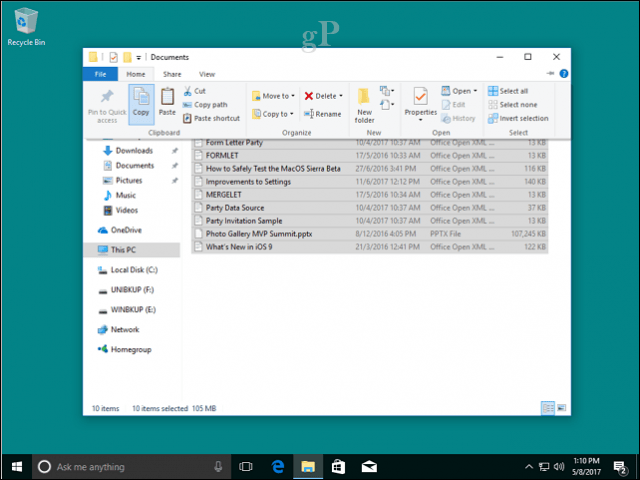
Ga naar de map Documenten, die u kunt openen onder de Snelle toegang menu in het navigatievenster. Selecteer het tabblad Start en klik vervolgens op Plakken. U kunt deze stap herhalen voor andere mappen met bestanden waarover u wilt kopiëren.
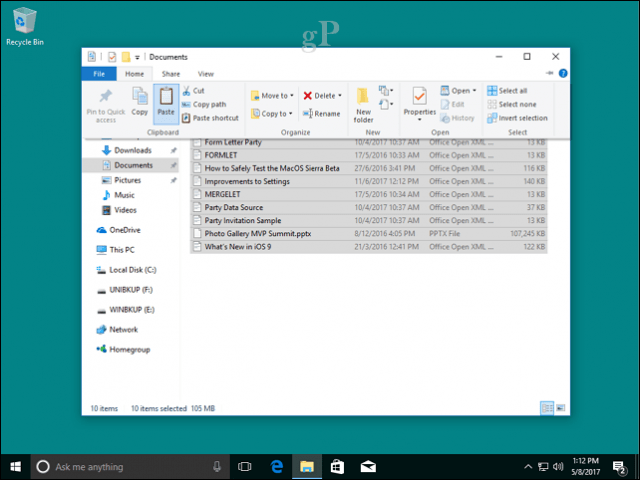
Voor foto's kopieert u gewoon de hele map Foto's naar de map Afbeeldingen. Je afbeeldingen worden automatisch weergegeven in de app Foto's. Als je meer wilt weten over de Foto's-app, bekijk dan Brian's tutorial over delen en foto's en video's in Windows 10.
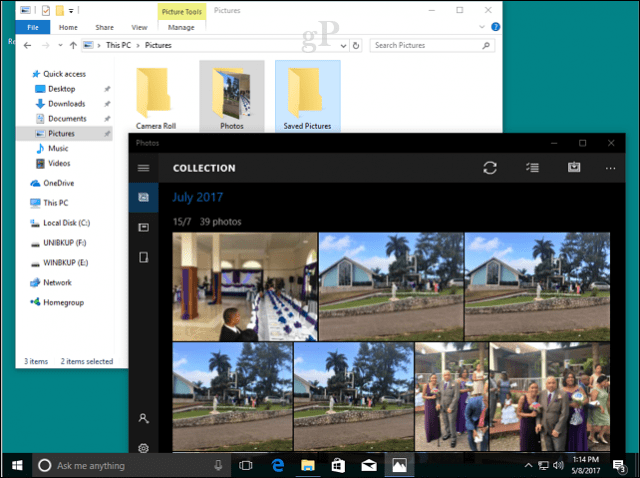
De apps die u nodig heeft
macOS wordt geleverd met een goede selectie van apps - helaas zijn ze niet compatibel met Windows 10. Er zijn echter equivalenten op Windows 10; zowel van Microsoft als van externe ontwikkelaars. Sommige zijn gratis, andere zijn betaalde apps. Hier is een tabel met equivalenten of vervangers:
| Mac-app | Windows-app |
| Siri | Cortana |
| Safari | Microsoft Edge, Mozilla Firefox, Google Chrome of Opera |
Outlook Mail, Outlook.com, Gmail, Outlook 2016, Mozilla Thunderbird, iCloud.com |
|
| Contacten | Mensen app |
| iMovie | Foto's / verhaal Remix, Kden Live (vrij) |
| Kalender | Outlook-agenda, Outlook 2016 |
| Opmerkingen | Kladblok, Microsoft To-Do, Plaknotities, Cortana |
| Herinneringen | Microsoft To-Do, Cortana |
| Kaarten | Kaarten, Google Maps (web) |
| Foto's | Foto's |
| Berichten | Skype |
| FaceTime | Skype |
| Pagina's, nummers, keynote | Microsoft Office Online (gratis webgebaseerd), Libre Office, Office 365 |
| Tekst bewerken | Kladblok, WordPad |
| iTunes | iTunes, Groove, Spotify, Google Play, Pandora |
| iBooks | Microsoft Edge, Amazon Kindle-app |
| App Winkel | Windows Store |
| Terminal | Opdrachtprompt, PowerShell, Windows 10-subsysteem voor Linux |
| Activiteitenmonitor | Taakbeheer |
| Schijfhulpprogramma | Schijfbeheer |
| Grijp | Windows-toets + Shift + S (Knipprogramma) |
Nu zijn deze equivalenten geen exacte replica's van wat u op de Mac aantreft, maar ze zijn net zo capabel en in sommige gevallen krachtiger en flexibeler. Ze werken ook niet zoals Mac-versies en dit is iets waar je aan moet wennen. Windows 10 is een eigen platform en er zijn verschillende manieren om dingen te doen. De moeite om ze te leren is het waard.
Voor sommige betaalde apps moet u mogelijk een afzonderlijke Windows 10-licentie kopen. Maar er zijn er een aantal dat u mogelijk een platformwissellicentie kunt krijgen van de ontwikkelaar. Adobe levert bijvoorbeeld platform wisselen voor oudere versies van Adobe Creative Suite; versie 5 en 6. Als u bent gemigreerd naar abonnementsversies van Adobe-, Microsoft Office- en Autodesk-software, hoeft u zich alleen maar aan te melden en de Windows-versies te downloaden van hun respectievelijke portals.
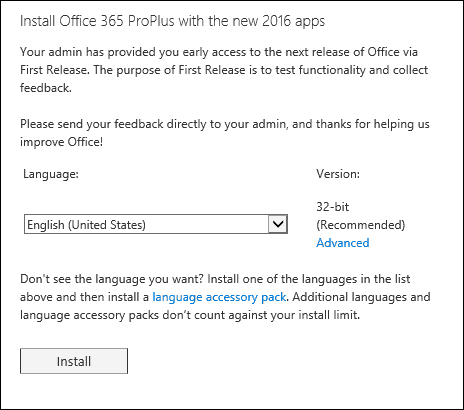
Voor oudere versies van Microsoft Office voor Mac, zoals 2011, zou u waarschijnlijk al moeten upgraden naar een nieuwere versie, aangezien Microsoft binnenkort stop er ondersteuning voor. Wil je geen nieuwe release voor de volledige prijs kopen? Nou, dan moet je creatief worden. U kunt waarschijnlijk proberen om de versie-equivalenten van een veilingsite zoals eBay of Amazon Marketplace te halen. Office 2011 voor Mac zou ongeveer even oud zijn als Office 2010 voor Windows, dat nog steeds wordt ondersteund op Windows 10, maar niet te lang. Voor sommige apps moet u de Windows-versies kopen en ook gegevensbestanden converteren om in de Windows-versies te werken. Bijvoorbeeld Intuit, ontwikkelaars van de Boekhoudpakket Quickbooks licenties afzonderlijk voor Windows- en Mac-versies. Ze bieden wel een online abonnementsservice die toegang biedt tot zowel Mac- als Windows-versies. Als u hebt geïnvesteerd in een permanente licentie voor detailhandel, kunt u dit overwegen. Intuits thuis financieel pakket, Quicken is een vergelijkbaar verhaal als het gaat om gegevensbestanden, maar het gebruik van de Windows-versie lijkt een verademing.
Spellen
Dit is waarschijnlijk waar Windows altijd het meest heeft geschenen. U zult duidelijk merken dat uw opties exponentieel toenemen. U kunt kiezen uit een brede selectie pc-games en -diensten zoals Xbox Live of Stoom waar u veel populaire titels kunt downloaden en spelen.
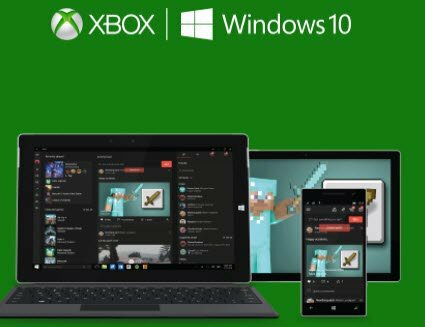
iTunes Music, Spotify, Pandora
Je hebt waarschijnlijk je muziekbibliotheek bewaard in iTunes van Apple. Als u uw hele muziekmap vanaf de Mac hebt gekopieerd, hoeft u deze alleen maar te kopiëren en in de muziekmap in Windows 10 te plakken en vervolgens download en installeer iTunes. Start iTunes en je muziek, afspeellijst en andere gekochte inhoud is precies waar je het op de Mac hebt achtergelaten. Als u streamingdiensten zoals zou gebruiken Spotify of Pandora; download de respectievelijke apps uit de Windows Store en log in op uw account.
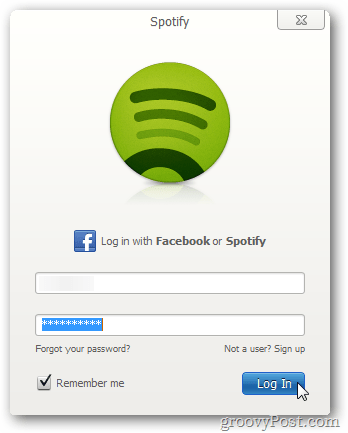
Navigeren door uw nieuwe huis
Tot dusver hebben we enkele basistaken met betrekking tot migratie bekeken, maar Windows 10 gebruikt verschillende benaderingen voor het uitvoeren van vergelijkbare taken die u op een Mac zou gebruiken. Sinds 1984 gebruikt de Mac hetzelfde klassieke desktop-paradigma: globale menubalk, Finder en schijven op de desktop. Maar er zijn overeenkomsten tussen moderne versies van macOS en Windows 10. Laten we eens kijken naar de equivalenten in Windows 10.
| Mac | Windows 10 |
| Finder | Bestandsverkenner |
| Thuismap | Persoonlijke map |
| Dock & Launchpad | Taakbalk en startmenu |
| Systeem voorkeuren | Instellingen |
| Bureaublad | Bureaublad |
| Alias | Snelkoppeling |
| Prullenbak | Prullenbak |
| Map | Map |
| Stel bloot en Dashboard | Taakweergave |
| Zijbalk | Navigatie paneel |
| Statusmenu | Kennisgevingsgebied |
| Spotlight / Siri | Direct zoeken / Cortana |
| Notificatie centrum | Actiecentrum |
- Bestandsverkenner - hier vindt u bestanden, slaat u ze op en beheert u de bronnen van uw computer, zoals aangesloten opslag.
- Persoonlijke map - bevat mappen voor het organiseren en opslaan van bestanden zoals documenten, afbeeldingen, muziek, downloads, video's.
- Taakbalk en startmenu - hiermee kunt u actieve programma's beheren, snelkoppelingen opslaan voor uw meest gebruikte apps. In het menu Start vindt u uw hele bibliotheek met geïnstalleerde programma's. Het lijkt op Launchpad of de map Toepassingen in de Finder.
- Instellingen - wanneer u uw computer wilt personaliseren, uw bureaubladachtergrond wilt wijzigen, een netwerk wilt opzetten, gebruikersaccounts wilt maken, geïnstalleerde apps wilt verwijderen, back-upbestanden wilt maken; dit is waar je het doet.
- Desktop - op uw desktop kunt u actieve apps bekijken en ermee communiceren.
- Alias - biedt snelle toegangskoppelingen naar favoriete programma's en bestanden.
- Prullenbak - tijdelijke locatie om bestanden op te slaan.
- Map - een grafische weergave van waar bestanden zijn georganiseerd en opgeslagen.
- Taakweergave - een manier om meerdere desktops te beheren en lopende programma's te organiseren.
- Navigatiedeelvenster - een snel toegangsmenu tot gemeenschappelijke delen van het systeem.
- Meldingsgebied - bekijk de klok, beheer toepassingsmeldingen, aangesloten externe opslag, volume, batterijstatus, netwerkverbindingen.
- Zoeken / Cortana - vind bestanden op uw computer, informatie op internet en vraag om hulp of maak herinneringen.
- Actiecentrum - beheer inkomende meldingen, aankomende evenementen en systeemactiviteiten.
Toetsenbord sneltoetsen
Toetsenbordopdrachten kunnen u gemakkelijk laten struikelen wanneer u migreert naar een nieuw besturingssysteemplatform. Ik herinner me dat ik 10 jaar geleden begon te spelen met een Mac; Ik kreeg migraine en leerde de basis van kopiëren en plakken. Windows 10 gebruikt vergelijkbare opdrachten die de logische equivalenten zijn van die op de Mac. Hier zijn enkele die u moet kennen.
| Mac | ramen |
| Optie | Alt |
| Alt toets | Controle |
| Commandotoets (klavertje vier) | Controle |
| Sla een bestand op - Command + S | Control + S |
| Open een bestand - Command + O | Control + O |
| Maak een nieuwe map - Shift + Command + N | Control + Shift + N |
| Info ophalen - Command + I | Eigenschappen - Alt + Enter |
| Afdrukken - Command + P | Ctrl + P |
| Zoeken - Command + F | Windows-toets + F, 'Hey, Cortana', Windows-toets + C |
Touchpad- en muisbewegingen
Apple is geprezen om zijn ingebouwde touchpad-bewegingen in zijn lijn MacBook-notebooks. Met twee of drie vingers veeg je gemakkelijk tussen meerdere desktops, knijp en zoom om het bureaublad te tonen. Op Windows 10 is dit afhankelijk van de ondersteuning van de hardwareleverancier. My Surface Pro 3 Type Cover bevat bijvoorbeeld Microsoft Precision Touchpad ondersteuning. Dus ik kan vergelijkbare gebaren uitvoeren. Gebruikers moeten mogelijk investeren in een ondersteunde muis of touchpad voor vergelijkbare functionaliteit. Je zult ook niet alles vinden, zoals het kunnen instellen van hot corner-acties, maar deze kunnen worden vervangen door snelkoppelingen of tools van derden.
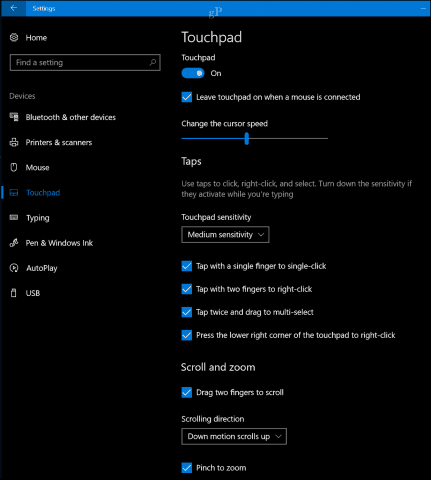
App-gedrag
Apps gedragen zich een beetje anders op Windows 10. Bestandsmenu's maken bijvoorbeeld deel uit van het actieve programma. In macOS verandert de algemene menubalk volgens het actieve programma. Het zou veel gemakkelijker moeten zijn om het onder de knie te krijgen.
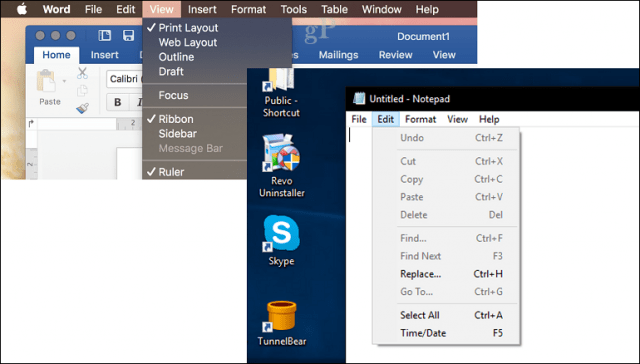
Sommige programma's op Windows 10 worden genoemd Universele apps gebruik geen vervolgkeuzemenu's, maar sommige functies zijn verborgen in het zogenaamde hamburgermenu. Je kunt onze gids raadplegen voor meer informatie hoe Windows 10-apps zich gedragen en de verschillen tussen klassieke en moderne apps.
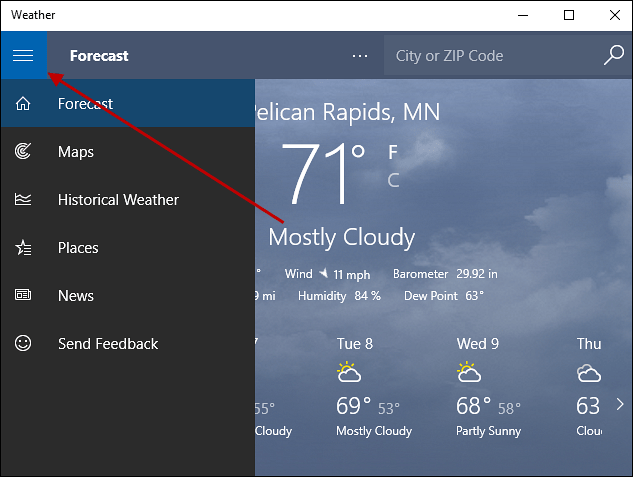
Apps installeren en verwijderen
Op macOS kunt u apps installeren met behulp van een programmawizard, slepen en neerzetten in de app-map of downloaden vanuit de App Store. Voor sommige apps gebruikt Windows 10 een programmawizard (voornamelijk voor klassieke desktop-apps). De nieuwere universele apps kunnen rechtstreeks vanaf de Windows Store.
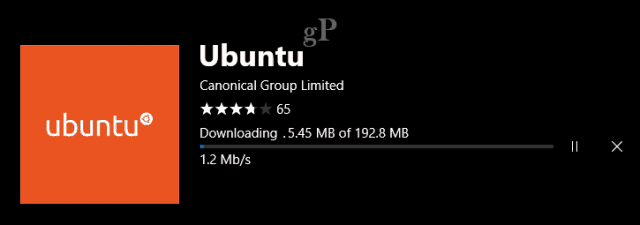
Apps kunnen worden verwijderd door er met de rechtermuisknop op te klikken en vervolgens op Verwijderen te klikken, of u kunt Instellingen> Apps> Apps en functies openen. Selecteer uw app en klik vervolgens op verwijderen. Lees ons vorige bericht voor meer informatie over het beheren van uw apps op Windows 10.
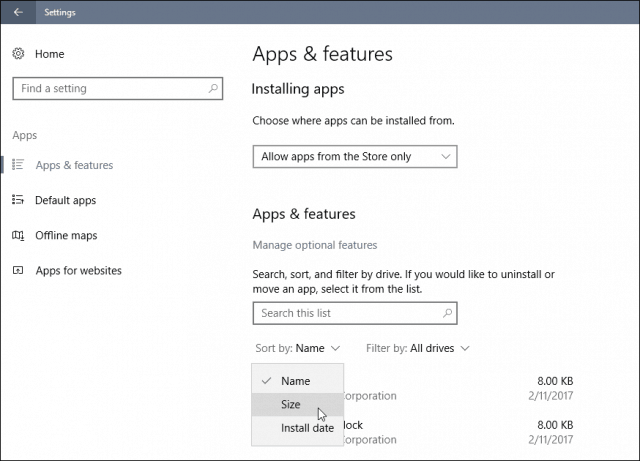
Hardware - iPhone en iPad
In het afgelopen decennium heeft Apple een aantal zeer populaire begeleidende apparaten uitgebracht die met je Mac werken. Beide apparaten werken ook buitengewoon goed met Windows 10 en Microsoft doet veel meer moeite om ervoor te zorgen dat ze geweldig werken.
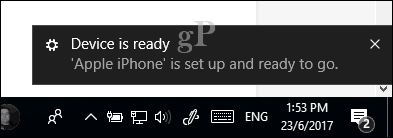
iTunes voor Windows maakt het al gemakkelijk om je muziek, afbeeldingen en video's te synchroniseren met je Apple-apparaten. Je kunt ze eenvoudig verbinden en importeren in apps zoals Foto's. Sommige functies die u normaal gesproken op uw Mac zou vinden, zoals het aannemen van een gesprek of Continuïteit, zijn niet beschikbaar. Een alternatief is Ga verder op pc, die momenteel alleen met webpagina's werkt, maar in de toekomst waarschijnlijk zal worden uitgebreid naar andere apps en services. Ik gebruik mijn iPods en iPhones al jaren met Windows en het was een geweldige ervaring. Er zijn talloze apps van Microsoft die het gebruik van uw Apple-apparaten met Microsoft-services nog beter kunnen maken. Hier zijn er een paar die je moet downloaden:
- Een schijf
- Skype
- Outlook
- Microsoft Camera
- Microsoft Selfie
- Microsoft To-Do
- Cortana
- Bing
- Microsoft Authenticator
Ik heb niet de neiging om alleen Microsoft Apps te gebruiken, er zijn ook enkele geweldige van Google:
- Chrome
- Foto's
- Gmail / Inbox
- Rit
- Assistent
- Authenticator
Het personaliseren van uw Windows 10-bureaublad is een belangrijk onderdeel van uw gebruikerservaring. U zult merken dat er veel meer out-of-box-opties beschikbaar zijn. Bekijk onze thema's en kleur optiegids voor details.
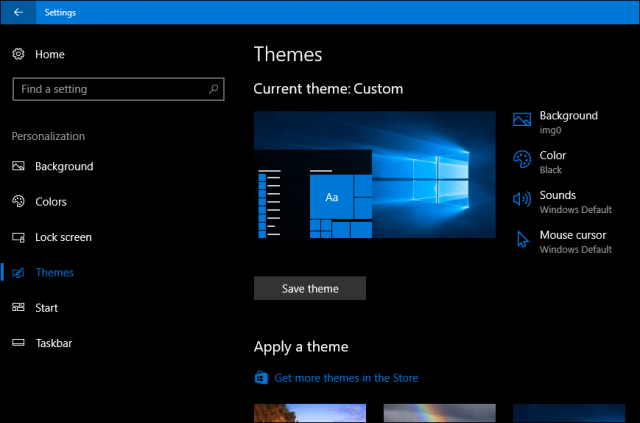
Onderhoud - Windows-updates, functie-updates, back-ups
Windows 10 doet veel werk om uw systeem in topconditie te houden. U hoeft zich geen zorgen te maken over activiteiten zoals schijffragment, vooral niet op een SSD. Windows Updates worden automatisch gedownload en geïnstalleerd, samen met beveiligingsmaatregelen. Als je Windows 10 hebt geïnstalleerd op een klein opslagapparaat, kun je Windows 10 automatisch oudere bestanden laten beheren en verwijderen die je niet gebruikt met een functie genaamd Opslagzin.
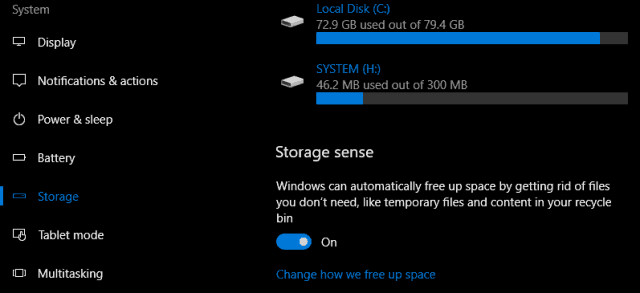
Een belangrijk onderdeel van de onderhoudsvereisten van Windows 10 zijn functie-updates. Toen Microsoft Windows 10 aankondigde, beschreef het de werking als Software as a Service, wat betekent dat nieuwe updates en revisies regelmatig op internetsnelheid zouden worden geleverd. Sinds Windows 10 in juli 2015 werd gelanceerd, zijn er drie belangrijke functie-updates geweest: 1511, 1607, 1703 en de volgende versie vanaf dit moment, 1709. Deze vrij functie-updates zijn een belangrijk onderdeel van het behoud van het beveiligingsvoordeel van Windows 10. Ze bevatten niet alleen nieuwe opwindende functies, maar ze bieden ook bescherming tegen bekende en onbekende aanvallen. Functie-updates worden automatisch geleverd via Windows Update en kunnen ook handmatig worden geïnstalleerd. Nieuwe releases worden twee keer per jaar verwacht, in de lente (maart) en herfst (september).
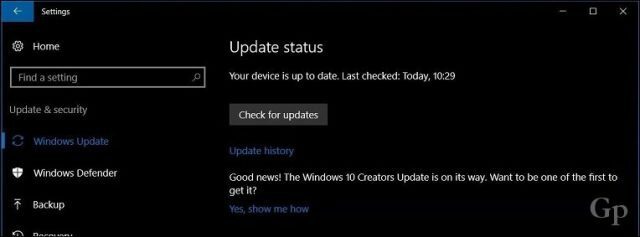
Back-up is een ander belangrijk onderdeel van uw computeronderhoud. Windows 10 bevat verschillende back-uptools, waaronder: Systeembeeld, Bestandsgeschiedenisen Back-up en herstel. Alle drie zullen zijn verouderd in een onbekende toekomstige functie-update. Tot die tijd zijn het haalbare oplossingen, maar er zijn ook gratis opties, waaronder Macrium Reflect of Easeus ToDo Backup, beide gratis. Ze bieden beeldback-ups en differentiële en in-differentiële back-ups. De toekomst van back-up op Windows omvat zowel lokale als cloudgebaseerde oplossingen, dus dat is iets om over na te denken. Ik heb persoonlijk mijn back-ups verspreid over meerdere online cloudservices, waaronder OneDrive, Google en Dropbox. Bekijk onze complete gids hier voor meer informatie over het bewaren van een back-up van uw gegevens.
Conclusie
Ik verwacht niet dat je elke stap meteen doet, maar deze gids kan je door de scenario's helpen als het zover is. Windows 10 heeft een lange weg afgelegd sinds zijn debuut en met elke functie-update bewijzen de verfijningen verder dat de ontwikkelingscyclus van Microsoft de juiste is. Het gaat niet alleen om bruikbaarheid, maar ook om beveiliging. Windows 10 is niet zoals eerdere releases, er is veel engineering om ervoor te zorgen dat het besturingssysteem klaar is voor geavanceerde aanvallen. Vele jaren geleden was de reputatie van Windows het register, IRQ's, BSOD's, DDOS en DLL. Niet meer, dus benader dit niet met enige bezorgdheid. Je ervaring zal geweldig zijn. Windows 10 keert het tij; meer gebruikers keren terug naar de Windows-pc voor de meeste van hun behoeften. De achteruitgang van tablets zoals de iPad en praktische voordelen van 2 in 1-apparaten zoals de Surface Pro; het is logisch dat gebruikers dingen voor elkaar willen krijgen en het op een manier doen die geen arm en been kost.
Ik ben benieuwd wat je ervan vindt als je een Mac-gebruiker aan het hek bent en erover denkt om het Windows 10-kamp binnen te springen. Is er iets dat we hebben gemist dat uw ervaring nog beter zou kunnen maken? Laat het ons weten in de comments.

